Anmärkningar
Programmet kommer att upptäcka versionen av din Android-enhet automatiskt och ge dig instruktionen om att öppna USB-felsökningsläget på din telefon.
Telefonkontakter är förmodligen en av de viktigaste sakerna i en mobiltelefon. Människor litar på kontaktinformationen för att kommunicera med sina vänner, familjer eller någon de vill prata med. Ingen kommer ihåg alla kontaktnummer tydligt i deras sinne, varför vi skulle panikera så mycket när vi inte kan öppna kontakter på Android.
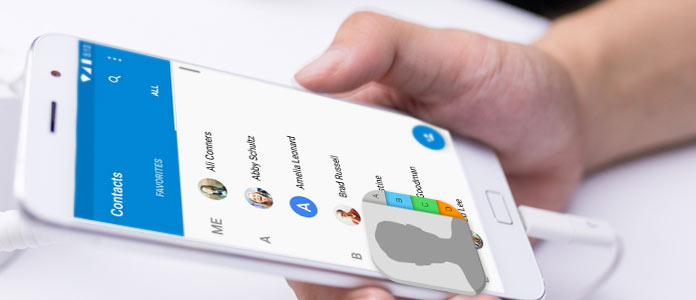
Vad sägs, vad ska jag göra när vi inte får åtkomst till kontakter på Android? I följande artikel visar vi dig alla förhållanden du kan stöta på när du inte får dina Android-kontakter och vi visar hur du enkelt öppnar kontakter i något av ovanstående scenarier.
Alla situationer nedan kan orsaka att du inte kommer åt Android-kontakter.
1. Hotmail-användare kan inte öppna Android-kontakter på Outlook efter synkronisering av kontakter till outlook.com.
2. Kontakter-applikationen på Android-telefonen kan inte öppnas, inte ens efter omstart eller fabriksinställning.
3. Standardkontaktappen blinkar eller dyker upp meddelandena "Processandroid.process.acore har stoppat oväntat. Vänligen försök igen" och "Tyvärr har kontakter slutat".
4. Byt SIM-kortet i Android-telefonen och installera en uppdatering enligt meddelandet.
5. Rota din Android till en onormal situation när du inte kan öppna kontaktappen via normal process.
Hur öppnar du Android-kontakter på ett annat sätt efter att ha läst om alla fall ovan? För att hjälpa dig öppna kontakter på Android enkelt kan du lita på ett professionellt Android-filhanteringsverktyg. Här vill vi rekommendera dig den bästa Android-telefonhanteraren - FoneLab för Android. Det kan hjälpa användare att öppna kontakter med alla detaljer som visas. Dessutom kan du redigera / lägga till / ta bort / exportera kontakter efter dina behov. Förutom kontakter kan du också använda den här Android-telefonhanteraren för att hantera andra Android-filer inklusive textmeddelanden, anteckningar, appar, musik, videorEtc.
Tillräckligt sagt, nu gratis ladda ner detta program och följ stegen nedan för att öppna kontakter på Android-telefon.
steg 1 Öppna Android-kontakthanteraren
Ladda ner, installera och starta detta Android-kontakterhanteringsverktyg på din PC eller Mac. Du kan se gränssnittet enligt nedan.

steg 2 Anslut Android-telefon
Klicka på "Android Data Recovery" i huvudgränssnittet. Anslut din Android-telefon till datorn eller Mac via USB-kabel. Vänta tills din telefon upptäcks.
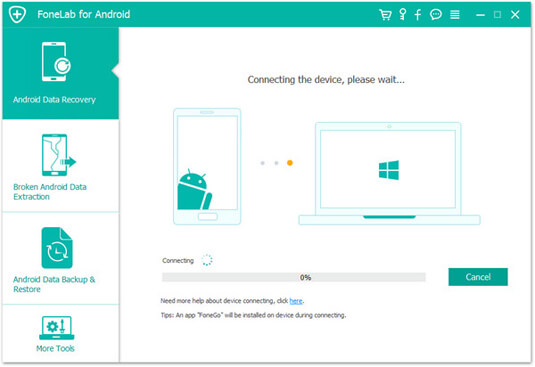
steg 3 Välj Kontakter
Välj de filtyper du vill visa. Här kan du välja "Kontakter" om du vill öppna kontakter i din Android-telefon på PC och sedan klicka på "Nästa".

Anmärkningar
Programmet kommer att upptäcka versionen av din Android-enhet automatiskt och ge dig instruktionen om att öppna USB-felsökningsläget på din telefon.

steg 4 Skanna och öppna Android-kontakter
När din Android-telefon har skannats öppnas alla kontakter och visas på höger sida. Du kan se informationen om alla kontakter, klicka på "Återställ" för att spara Android-kontakter på datorn.

Med denna metod kan du också hämta raderade Android-kontakter som Samsung, Xiaomi, etc.
De flesta Android-användare har frågats om ett Google-konto, så att det är möjligt att du har synkroniserat alla dina filer, inklusive kontakter till ditt Google-konto. Om du inte har mobilen med dig eller har problem med att komma åt kontakterna i den kan du hitta dem på ditt Google-konto. Se stegen nedan för att göra öppna kontakter i Google-kontot.
steg 1 Gå till google.com och logga in.
steg 2 När du har loggat in på ditt konto anger du ditt användarnamn och lösenord för att komma åt Android-enhetens kontakter.
steg 3 När du är inloggad, navigerar du till Kontakter på vänster panel så kommer alla kontakter som synkroniseras på Android-enheten att visas på din datorskärm.
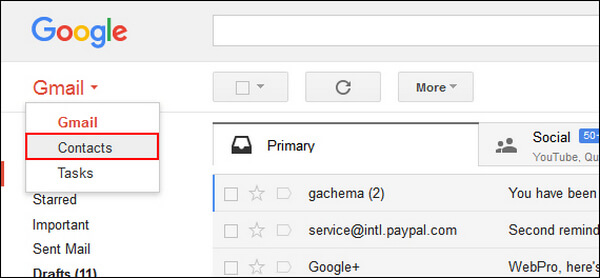
Den här artikeln berättar främst hur du öppnar kontakter på Android när du inte har åtkomst till Kontakter-applikationen. Du kan lita på den bästa Android-hanteraren för att öppna kontakter, eller så kan du komma åt kontakter via Google-kontakter. Har du fortfarande fler frågor om kontakter? Lämna gärna dina kommentarer nedan.